Spiel auf der PS 5 aufnehmen
Die Videoaufnahmefähigkeiten der PlayStation 5 sind ein großer Sprung gegenüber der PS4. Natürlich zeichnet die PS5 deine letzte Stunde Interaktivität in 1080p mit 60 Bildern pro Sekunde auf, die du mit der Funktion "Save Recent Gameplay to record PS 5 gameplays" in deinem Kontrollzentrum speichern kannst. Wenn du dich entscheidest, deine laufende Interaktion mit deinen benutzerdefinierten Chronik-Einstellungen physisch aufzuzeichnen, kannst du deine PS5-Interaktivität in bis zu 4K aufzeichnen. Wir werden ebenfalls auflisten, wie man am besten herausfindet, wie man Spiele auf der PS 5 aufnimmt. Instanzen aller Richtungen in den Mitteln können sowohl in der YouTube-Video oben und die Bildauswahl unter den Mitteln befindet sich zu sehen.
Früher musste diese Interaktion mit der Verwendung von externen Aufzeichnungskarten oder inhärenten Anwendungen durchgeführt werden, die schwer zu erkunden waren und langweilige Ergebnisse lieferten. Glücklicherweise macht das PS5 diesen Zyklus erstaunlich einfach und erlaubt es seinen Kunden, hervorragende Interaktivität in nur wenigen Sekunden zu erreichen. Die PS5 bietet zwei einzigartige Ansätze, um Spiele auf der PS5 aufzunehmen. Der erste Ansatz ist nur ein Ansatz, um Film zu fangen, wie der Spieler durch ein Spiel geht. Der andere erlaubt es dem Kunden, einen Film aufzunehmen, den er vor kurzem über das Spiel durch einen anderen vergangenen Filmaufnahmemodus kennengelernt hat.
Schritte zur Aufnahme von Gameplay auf der PS5
Schritt 1. Starten Sie den Rekorder
Drücke die Taste "Erstellen" auf deinem PlayStation Dual Sense-Controller, wenn du in einem Spiel an eine Stelle kommst, an der du entweder die Aufnahme eines Videos starten oder ein Video der letzten Stunde deines Spiels speichern möchtest. Am unteren Rand des Bildschirms wird ein Menü angezeigt.
Schritt 2. Einrichten des Bildschirms

Klicken Sie auf "Aufnahmeoptionen", um ein Menü aufzurufen, in dem Sie die Optionen für die manuelle Aufnahme von Videos auf Ihrer PS5 überprüfen können. Ein Menü wird angezeigt.
Schritt 3. Manuelle Aufnahme auswählen
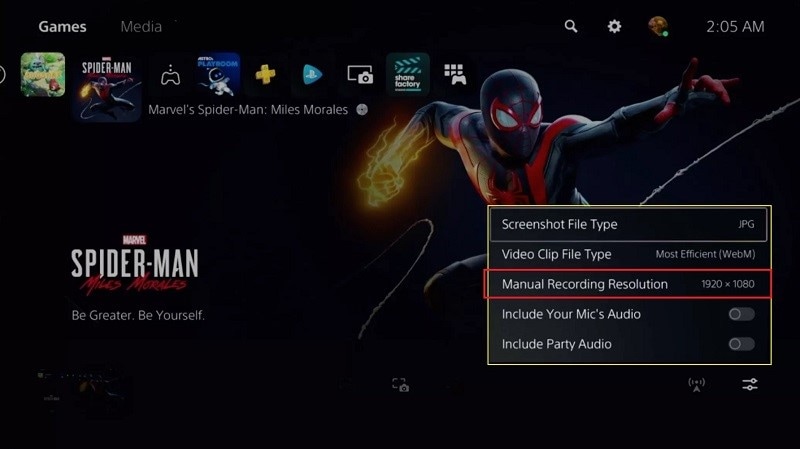
Klicken Sie auf "Videoclip-Dateityp", um ein Menü zu öffnen. Sie können wählen, ob Ihre Videos im WebM- oder MP4-Format aufgezeichnet werden sollen. Wählen Sie "Manuelle Aufnahmeauflösung", um die Auflösung Ihrer Videos einzustellen. Und schließlich können Sie wählen, ob Sie den Ton Ihres Mikrofons oder den Ton Ihres Gesprächspartners in Ihr aufgenommenes Gameplay-Video aufnehmen möchten.
Schritt 4. Rekorder starten
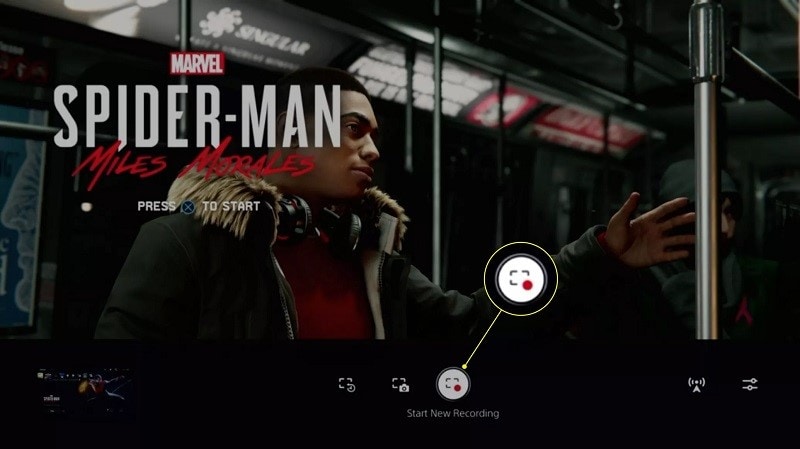
In der Mitte des Menüs "Erstellen" haben Sie zwei Optionen. Klicken Sie auf der linken Seite auf "Aktuelles Spiel speichern", wenn Sie entweder die letzten 15 oder 30 Sekunden Ihres Spiels oder die letzte Stunde Ihres Spiels automatisch speichern möchten. Zur Erinnerung: Wenn Sie Videos mit dieser Methode speichern, wird Ihr Video automatisch in 1080p mit 60 Bildern pro Sekunde gespeichert.
Schritt 5. Beende den Rekorder
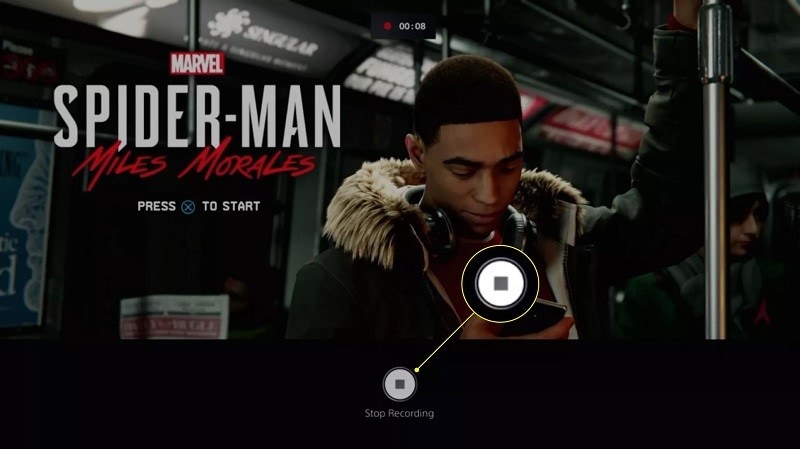
Klicke auf "Neue Aufnahme starten" auf der rechten Seite, wenn du nur dein nächstes Spiel aufzeichnen möchtest. Dabei werden die Einstellungen verwendet, die Sie in den Aufnahmeoptionen festgelegt haben, um Ihr PS5-Gameplay-Video in bis zu 4k aufzunehmen. Oben auf dem Bildschirm werden das Aufnahmesymbol und ein Timer angezeigt, der angibt, wie lange du bereits Videos auf deiner PlayStation 5 aufgenommen hast. Mit einem Klick auf "Aufnahme beenden" kannst du die Videoaufzeichnung jederzeit stoppen. In beiden Fällen siehst du dein aufgenommenes Video auf der linken Seite der Erstellungsleiste.
Sie können Ihre aufgezeichneten Aufnahmen sehen, indem Sie auf dem Startbildschirm Ihrer PS5 auf "Mediengalerie" klicken. Wenn Sie in der PS5-Mediengalerie auf eine Ihrer Aufnahmen klicken, wird diese abgespielt. Wenn du den Joystick bewegst oder auf eine Aufnahme drückst, wird ein Menü angezeigt, in dem du entscheiden kannst, ob du dein Video an ein verbundenes webbasiertes Medienkonto weitergeben, es zu deinen Top-Picks hinzufügen, ändern oder löschen möchtest. Außerdem können Sie durch Klicken auf "Mehr" ein Menü aufrufen, in dem Sie entscheiden können, ob Sie dieses bestimmte Video auf ein zugehöriges USB-Laufwerk duplizieren möchten oder ob Sie Metadaten zu diesem Video anzeigen möchten, z. B. das Erstellungsdatum, die Uhrzeit, die Größe und die Person, die es erstellt hat - und das ist nur die Spitze des Eisbergs.
Wie man vergangenes Filmmaterial auf der PS5 aufnimmt
Einfach einen ähnlichen Weg wie in der Vergangenheit gehen, den Angebotsfang drücken. Auf jeden Fall müsst ihr dieses Mal nach ganz links gehen, wo ihr die Option "Save Recent Gameplay" aufrufen könnt. Zu diesem Zweck sollten Sie in einem Spiel sein, um den letzten Film zu fangen.
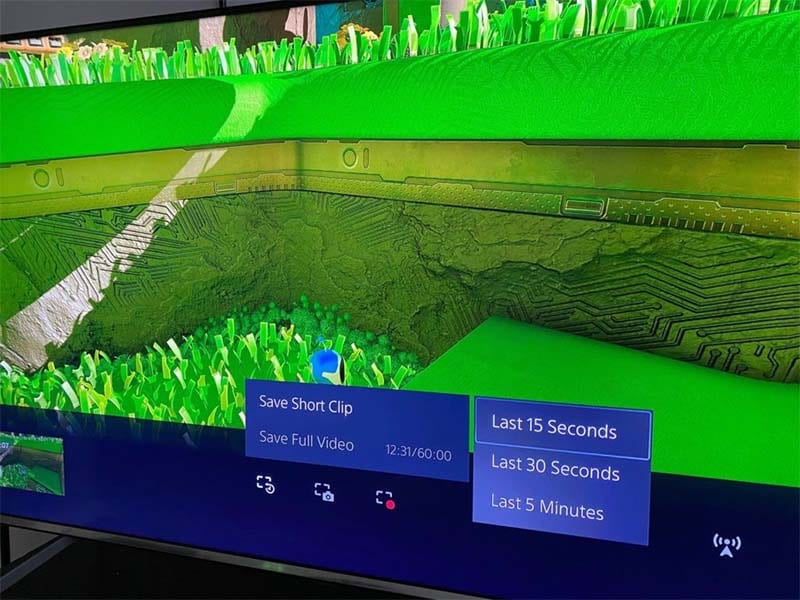
Ab hier haben Sie zahlreiche Alternativen. Die erste ermöglicht es Ihnen, den Film innerhalb von 15 Sekunden, 30 Sekunden oder fünf Minuten aufzunehmen, je nachdem, was Sie benötigen. Die PS5 bietet auch die Möglichkeit, alle laufenden Interaktionen bis zur letzten Stunde aufzuzeichnen. Das ist großartig, wenn Sie einen Abschnitt eines Spiels aufzeichnen möchten. Die Medien können über PSN, Twitter oder YouTube verschickt werden. Wenn du deine Twitter- oder YouTube-Aufzeichnungen mit deinem PSN-Konto verbindest, kannst du sofort Screenshots oder Videoclips tweeten oder Aufnahmen direkt von deiner PS5 auf YouTube posten.
PS5-eigene Aufnahmeeinstellungen
Sony's neues Kontrollzentrum ist eine große Errungenschaft, sowohl was die Qualität der Spiele angeht, als auch wegen der relativen Vielzahl an zusätzlichen Highlights. Die Komponente ermöglicht es Ihnen außerdem, bei Bedarf Bildschirmfotos zu machen.
Die PS5 verfügt über eine eingebaute Catch-Karte, die nicht schwer zu bedienen ist und ein 4k-Konto aufrecht erhält. Das, aber es erlaubt Ihnen zusätzlich, direkt zu Ihrer Nummer eins Stufen, die eine verblüffende Venture von der PS4 "Share-Taste" ist streamen. Die zugrundeliegende Fangkarte ist nur einen einzigen Tick entfernt, da Sie nur die Schaltfläche Ihres Reglers drücken müssen. Sie befindet sich auf dem linken Trackpad des Dual Sense-Reglers.
So ändern Sie Ihre Fanglänge
Wenn du die Länge deiner PS 5 Game-Streaming-Aufnahme ändern möchtest, dann sind hier die Schritte, die du dafür ausführen musst.
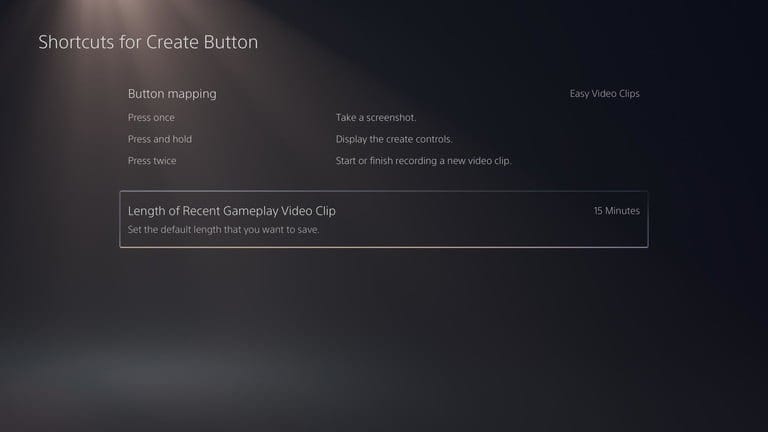
- Die Änderung der Chroniklänge ist einfach. Sie müssen nur die Schaltfläche "Make" auf den PS5-Reglern verwenden.
- Wenn du auf die Herstellungstafel zugreifst, kannst du entscheiden, ob du die neue Interaktivität speichern, eine andere Chronik starten oder eine Bildschirmaufnahme machen willst.
- Wenn Sie sich für eine sichere laufende Interaktion entscheiden, können Sie die Dauer der letzten laufenden Interaktion auswählen, die Sie aufzeichnen möchten. Sie können 15s, 30s, 3m, 5m, 15m, 30m oder eine ganze Stunde der laufenden Interaktion durchsuchen.
- Wenn Sie sich entschließen, eine weitere Chronik zu beginnen, können Sie eine Stunde der laufenden Interaktion aufzeichnen, oder so viel, wie Sie benötigen.
- Die Mediengalerie speichert die Gesamtheit Ihrer Aufzeichnung. Du kannst sie über das Hauptmenü erreichen. Alle Aufnahmen werden in 1080p 60fPS aufgezeichnet, es sei denn, Sie haben zuvor die Einstellungen für das Videodesign geändert.
So zeigen Sie Ihre PS5-Screenshots und Videos an
Die Mediengalerie kann auf drei verschiedene Arten aufgerufen werden.
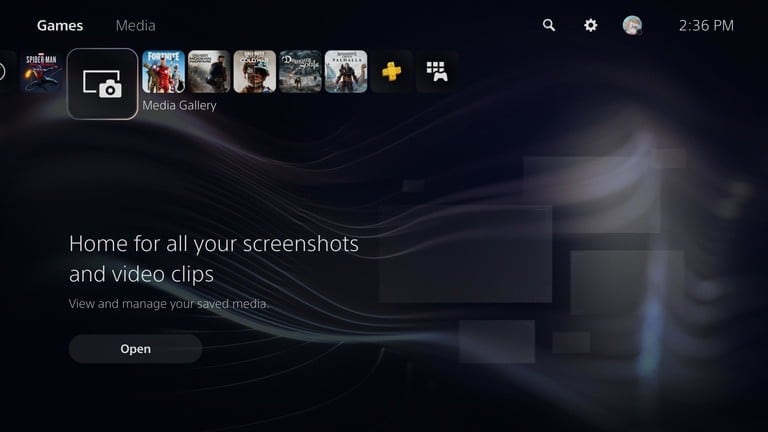
Weg 1. Die Spielebibliothek.
Wenn du die Spielebibliothek öffnest, die ganz rechts auf der PS5-Startseite zu finden ist, und dann auf die Registerkarte "Installiert" gehst, findest du ganz unten die Mediengalerie. In der Spielebibliothek findest du alle deine Apps.
Weg 2. Die Registerkarte "Spiele"
Wenn du sie kürzlich benutzt hast, kannst du auf dem Startbildschirm der PS5 die Registerkarte "Spiele" auswählen und findest die Mediengalerie in der Liste der Spiele, die du gespielt hast.
Weg 3. Gehen Sie zur Registerkarte "Spiele", um auf Ihre PS5-Mediengalerie zuzugreifen.
Wenn Sie ein Foto gemacht oder eine Videoaufzeichnung des Spiels beendet haben, wird in der unteren linken Ecke des Bildschirms kurzzeitig eine Vorschau des Mediums angezeigt. Klicken Sie auf diese Vorschau, um zur Mediengalerie zu gelangen.

Der All-in-One Game Recorder & Video Editor
Die PS5 ist eine unglaubliche Errungenschaft für das Konsolenspiel. Wenn Sie es lieben, Ihre interaktiven Erlebnisse zu streamen und mit den anderen Spielern zu teilen, dann werden Sie die in der PS5 eingebaute Aufzeichnungskarte bewundern, mit der Sie PS5-Spiele ohne Probleme aufzeichnen können. Zu diesem Zweck können Sie sich auch auf die obige Anleitung beziehen, in der wir auch die Schritte aufgelistet haben.
Die kürzlich ausgelieferte Sony PlayStation 5 bricht jetzt mit den PS 5 Game-Streaming-Funktionen die Rekorde der Marketing-Projektion. Die hochmoderne Spielkonsole übertrifft die Rekorde, die wahrscheinlich von den meisten Mainstream-Komfortgeräten aufgestellt wurden, die zuvor ausgeliefert wurden. Sie ist einfach zu verstehen und ermöglicht es Ihnen, die beste Qualität zu erhalten, ohne dass Sie eine externe Capture Card benötigen. Im Allgemeinen wird die PS5 Ihnen einen großartigen Einblick in die Chronik geben. Wenn Sie sich für 4k entscheiden müssen, tun Sie es. Für den Fall, dass Sie Alternativen wie 1080p bevorzugen, können Sie auch diese Entscheidung treffen.

 Sicherer Download
Sicherer Download

Hugo Mayer
staff Editor